В разделе Акты есть возможность:
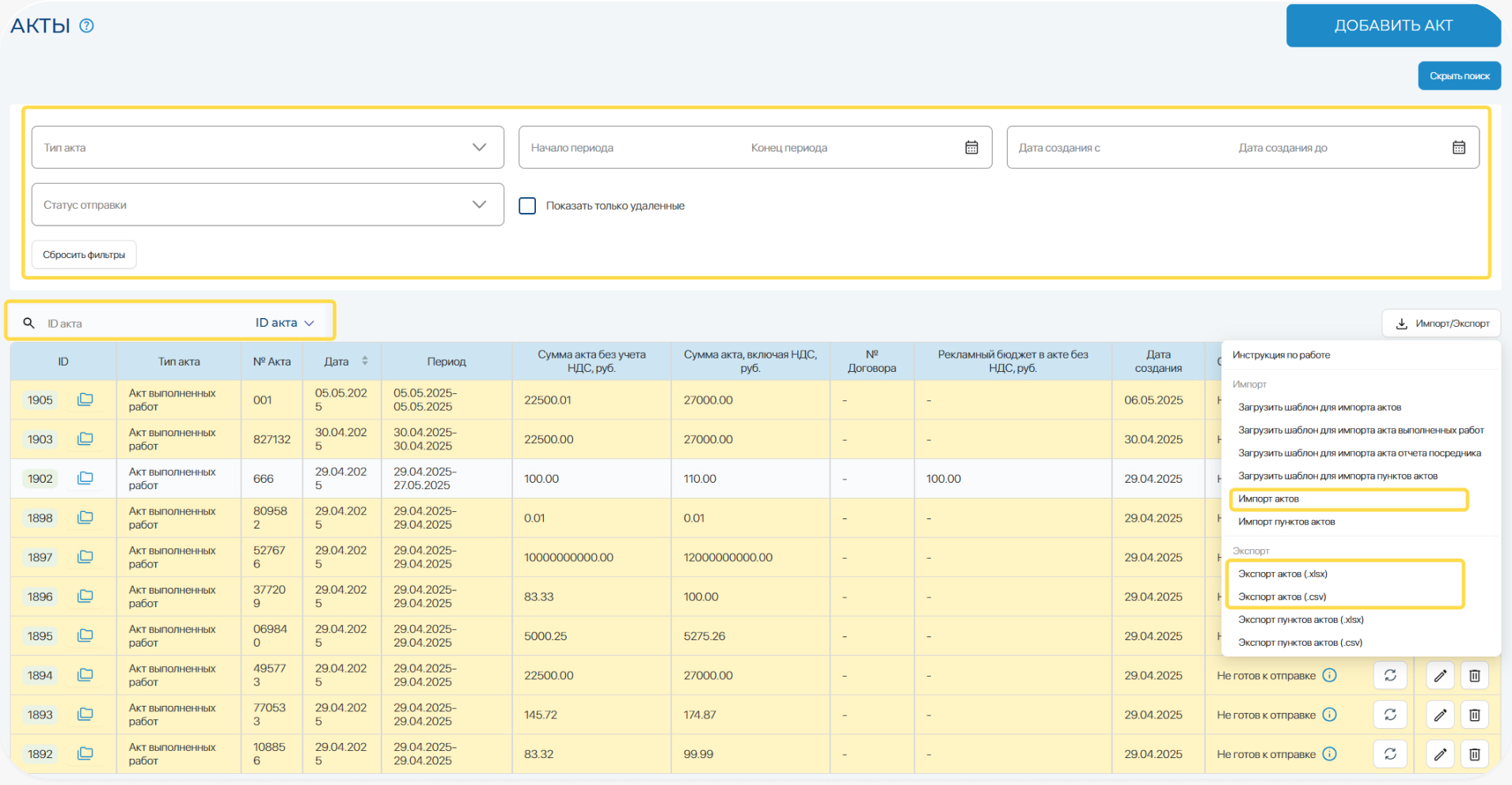
С помощью кнопки «Экспорт актов» можно выгрузить все ранее созданные акты в вашем ЛК.
Если в разделе Акты нажать на «Расширенный поиск» и воспользоваться фильтрами, данные по актам можно выгружать частично – в зависимости от выбранных условий в расширенном поиске. Также можно фильтровать и выгружать данные по таблице, выбрав интересующий объект для поиска (например, по номеру акта, id акта и т.д).
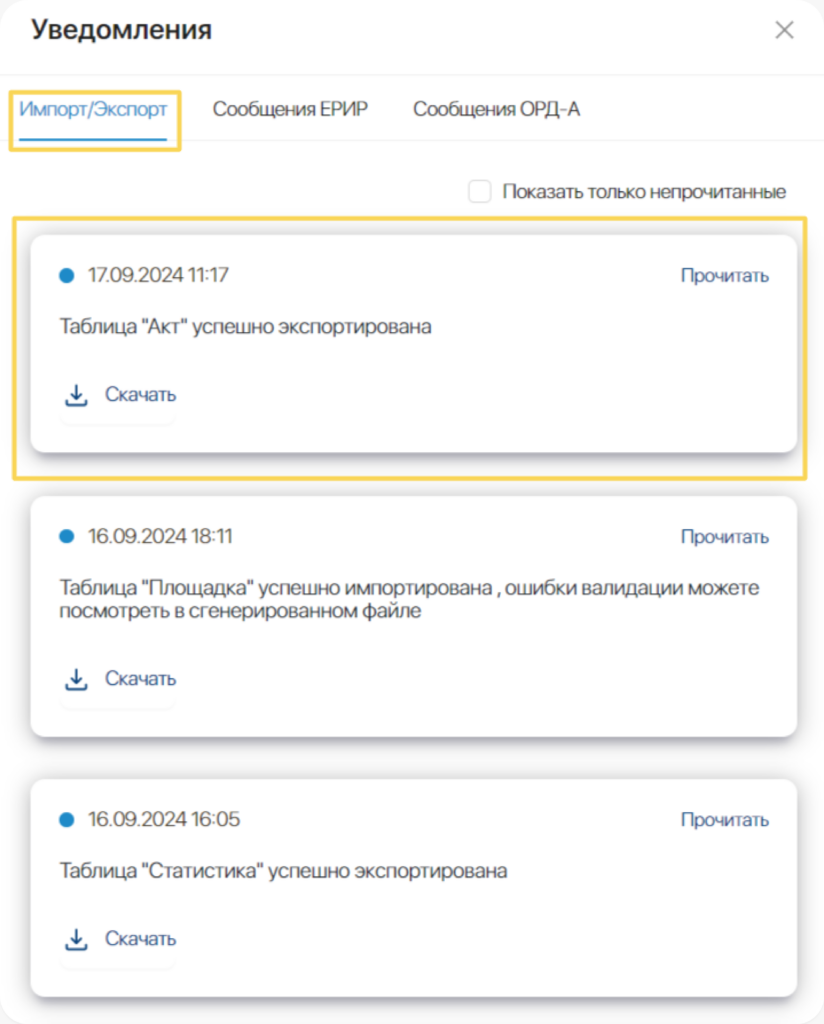
После того, как вы нажали на «Экспорт актов», сформированный файл отобразится в меню уведомлений (кнопка с колокольчиком, находится рядом с вашим логином в правом верхнем углу экрана), в разделе Импорт/Экспорт.
Экспорт актов (.xlsx) – подходит для таблиц, в которых количество строк не превышает 20 000. Если строк в таблице больше, данные можно выгрузить в формате (.csv). Как работать с такой таблицей, можно прочитать подробнее – здесь.
Для массовой загрузки данных выбираем «Загрузить шаблон для импорта». В системе представлено три шаблона: шаблон для импорта актов выполненных работ, шаблон для импорта отчетов посредника (включая вознаграждение посредника), общий шаблон. Если необходимо загрузить акты выполненных работ - выбираем соответствующий шаблон. На ваше устройство скачается файл «invoices_import_invoice». Заполняем этот файл по шаблону:
Далее заполненный шаблон нужно сохранить и загрузить его в систему, нажав на кнопку «Импорт актов».
Если необходимо загрузить отчеты посредника (включая вознаграждение посредника) – выбираем соответствующий шаблон. На ваше устройство скачается файл «invoices_import_intermediary-report». Заполняем этот файл по шаблону:
Далее заполненный шаблон нужно сохранить и загрузить его в систему, нажав на кнопку «Импорт актов».
Если необходимо загрузить акты выполненных работ и отчеты посредника (включая вознаграждение посредника) - можно выбрать общий шаблон для импорта. На ваше устройство скачается файл «invoices_import». Заполняем этот файл по шаблону:
Далее заполненный шаблон нужно сохранить и загрузить его в систему, нажав на кнопку «Импорт актов».
В случае, если при заполнении шаблона вы допустили ошибку, система вернет вам загружаемый файл и подскажет, что было неверно при заполнении. Смотреть подробнее – здесь.
Подробнее о заполнении полей и передаче сумм в актах и отчетах посредника – здесь.
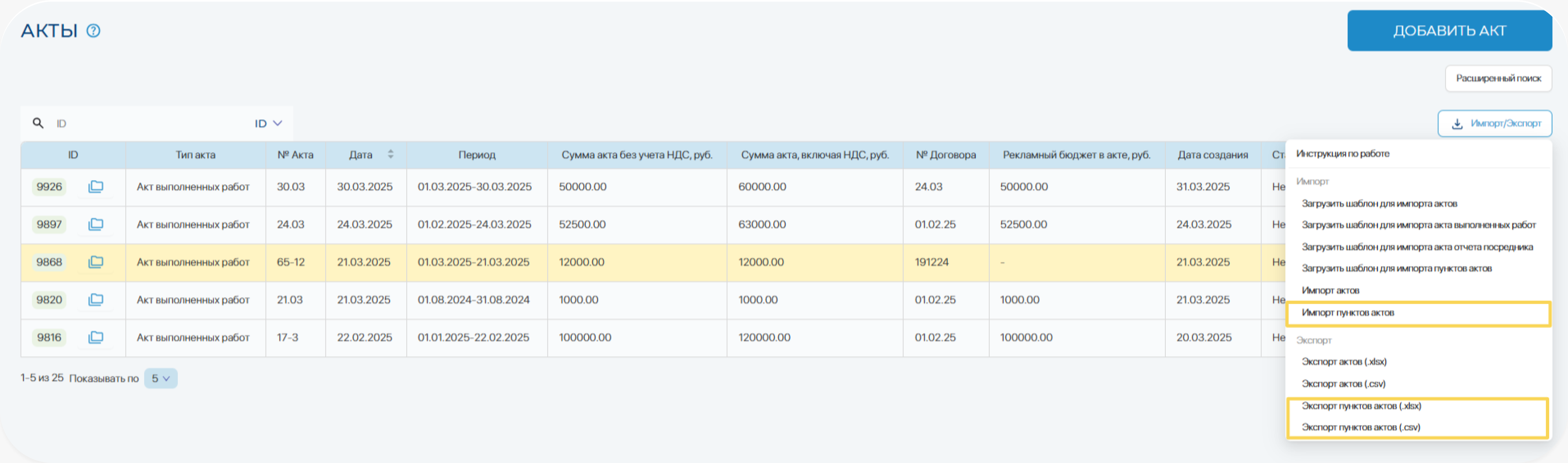
Экспорт пунктов акта (.xlsx) – подходит для таблиц, в которых количество строк не превышает 20 000. Если строк в таблице больше, данные можно выгрузить в формате (.csv). Как работать с такой таблицей, можно прочитать подробнее – здесь.
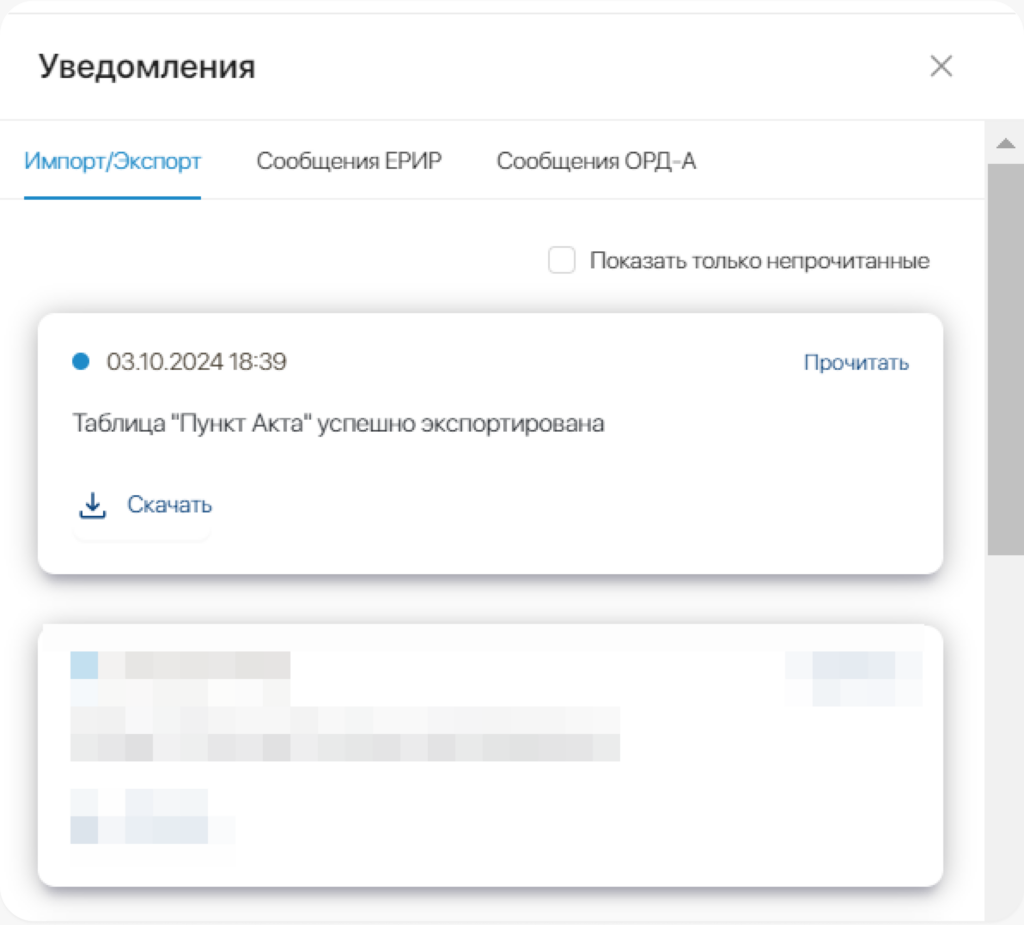
После того, как вы нажали на «Экспорт пунктов акта», сформированный файл отобразится в меню уведомлений (кнопка с колокольчиком, находится рядом с вашим логином в правом верхнем углу экрана), в разделе Импорт/Экспорт.
Для массовой загрузки пунктов акта, выбираем «Загрузить шаблон для импорта» – на ваше устройство скачается файл «invoice_items_import». Заполняем этот файл по шаблону:
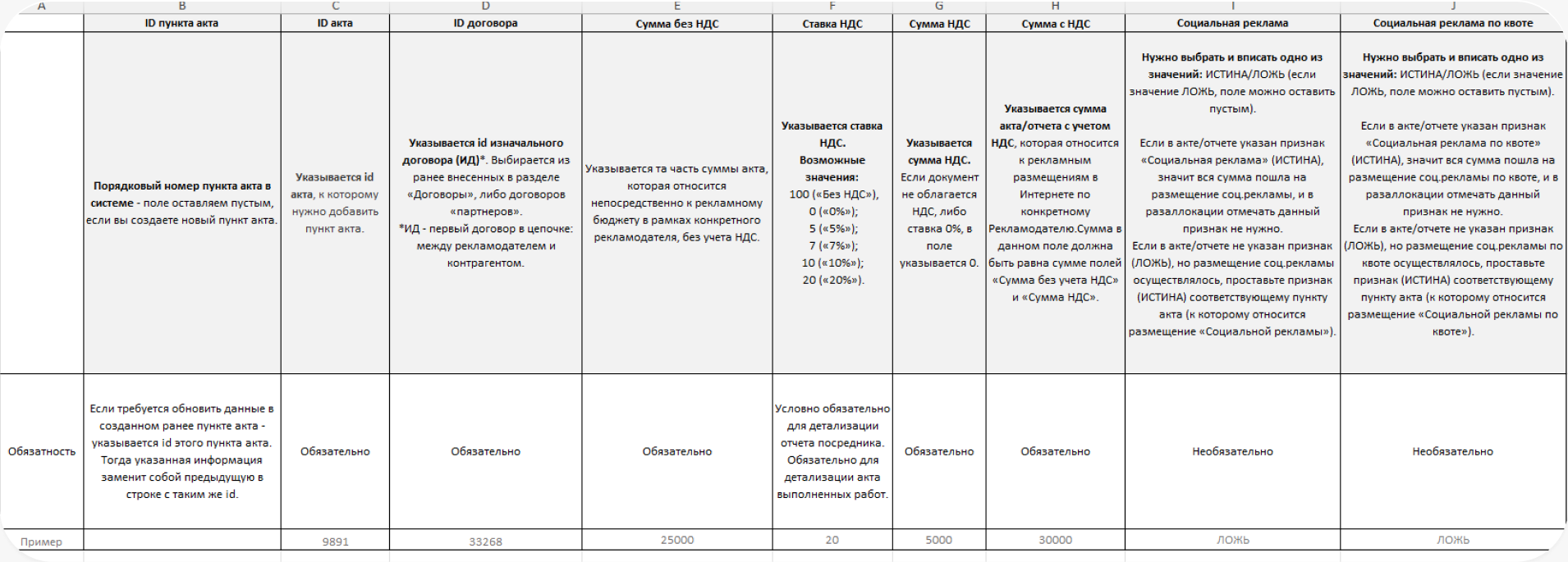
Далее заполненный шаблон нужно сохранить и загрузить его в систему, нажав на кнопку «Импорт пунктов акта».
В случае, если при заполнении шаблона вы допустили ошибку, система вернет вам загружаемый файл и подскажет, что было неверно при заполнении. Смотреть подробнее – здесь.